富士康A74MX-K主板bios设置u盘启动视频教程
2020-06-10 17:52:43来源:bios.ushendu.com
本视频为富士康A74MX-K主板的bios设置教程,它采用了AMD 740G+SB700的芯片组,是一款集成芯片,CPU平台是AMD,内存类型DDR2支持双通道,是一款性价比不错的主板。视频来源为U深度用户向我司有偿提供,视频为U深度所有,仅供大家参考学习,请勿私自转载,谢谢。
富士康A74MX-K bios设置教程:
1.开机后不停的按Delete键,进入bios界面。
2.选择Integrated Peripherals,选择IDE Configuration回车,再选择OnChip SATA Type回车选择AHCI。
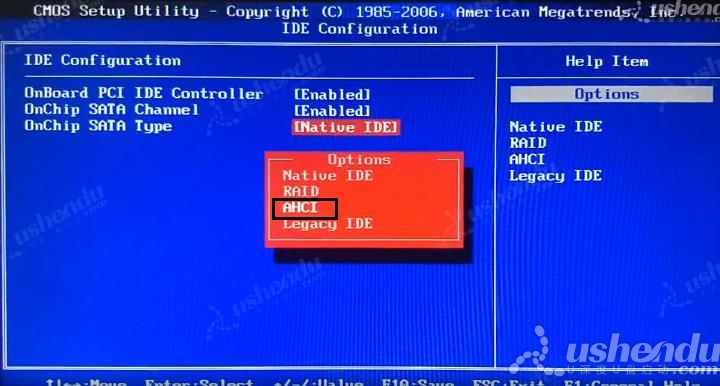
3.按键盘上的Esc键返回到主界面,选择Advanced BIOS Features,选择Hard Disk Drives,选择1st Device回车选择USB:Kingston DataTraveler。
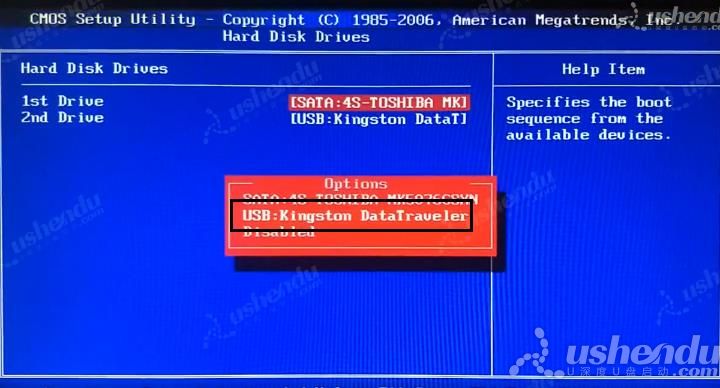 4.返回上个界面,选择Boot Device Priority,选择1st Boot Device回车选择USB:Kingston DataTraveler。
4.返回上个界面,选择Boot Device Priority,选择1st Boot Device回车选择USB:Kingston DataTraveler。
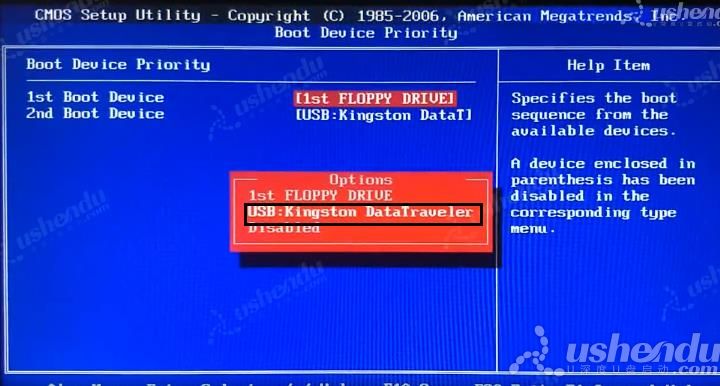
5.按F10保存退出,电脑会自动重启进入PE系统。
6.使用电脑的快捷按键进入PE系统。开机后不断敲击键盘上的Esc按键,进入启动页,选择USB:Kingston DataTraveler。按回车后电脑会自动重启进入PE系统。
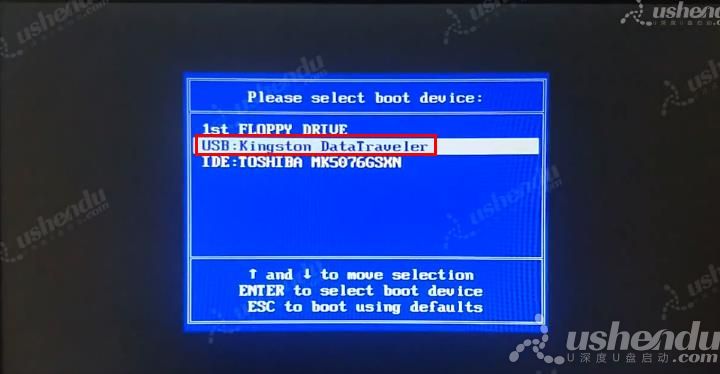
视频流程说明:
1.进入计算机的BIOS设置功能,进行硬盘模式更改的操作方法。(一般情况可以不需要进行设置,以免影响正常使用)
2.进行U盘优先启动设置,将制作好的U盘启动盘设置为第一启动项,然后保存重启进入PE模式的操作方法。
3.开机启动按快捷键呼出快捷选项框,选择U盘启动,进入PE的操作方法。(推荐使用此方式)
备注:不同的主板或笔记本型号,设置bios设置及U盘快捷键也不同,请大家根据自己电脑类型,选择对应的教程视频观看学习。如果有任何软件方面的问题,请点击官网首页的客服QQ,与我们软件的客服MM联系。U深度感谢您的支持。
本款富士康A74MX-K型号的BIOS设置快捷键为:Delete键
本款富士康A74MX-K型号的快捷启动键为:Esc键
![]() 最新视频教程推荐
最新视频教程推荐
-
技嘉GA-B250M-D3H主板的bios设置u盘启动视频教程
2021-03-24
-
华硕晟H61C主板的bios设置u盘启动视频教程
2021-03-18
-
华硕S2-P8H61E主板的bios设置u盘启动视频教程
2021-03-18
-
华硕PRIME A320M-K主板的bios设置u盘启动视频教程
2021-03-12
-
华硕P8Z77-V LE PLUS主板的bios设置u盘启动视频教程
2021-03-12
-
华硕P8H61/USB3主板的bios设置u盘启动视频教程
2021-03-12











